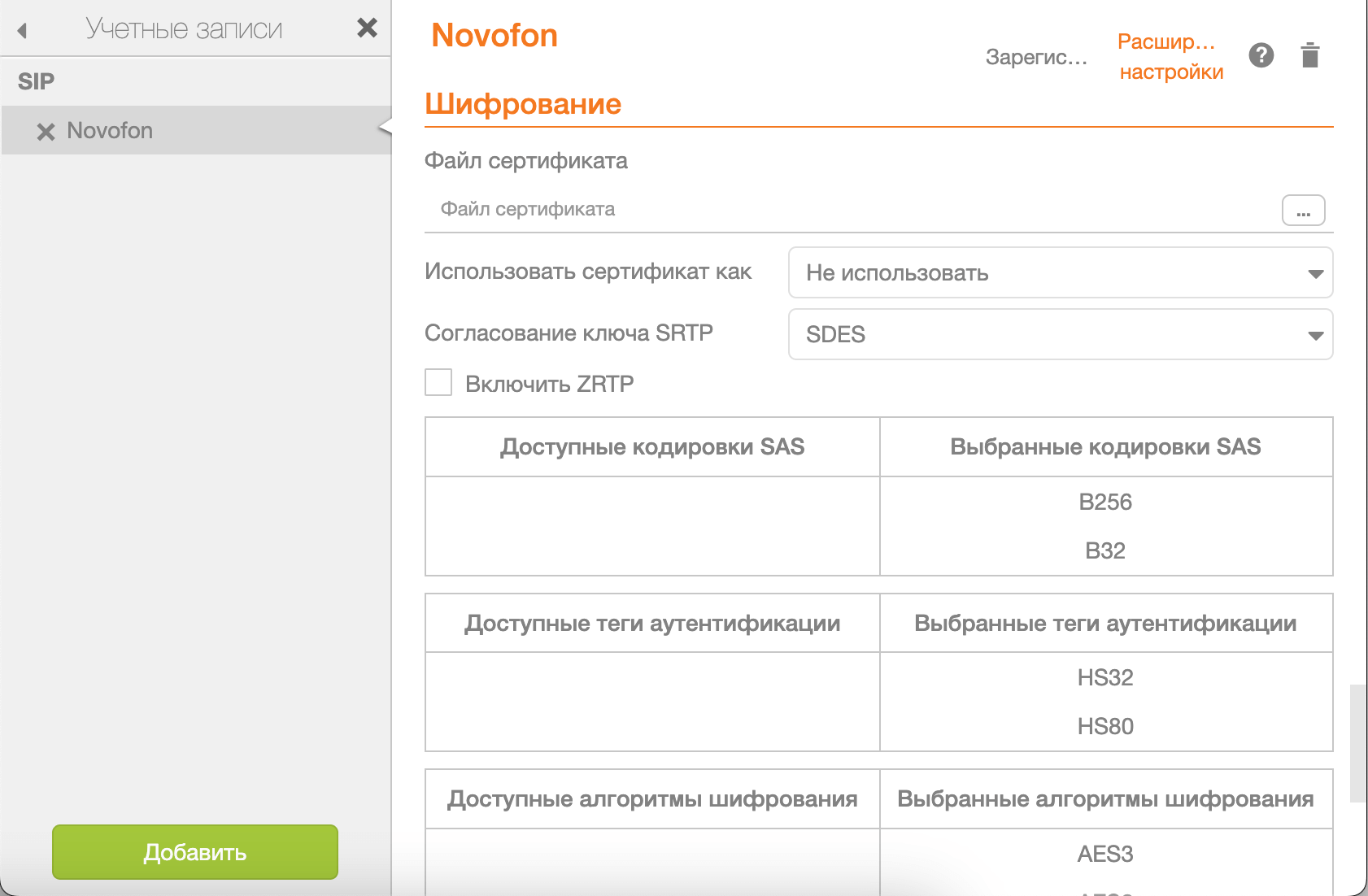ZoiPer: подключение и настройка программы
Важно: Если вы новый пользователь и используете усовершенствованный интерфейс Novofon 2.0 (у вас в левом меню есть раздел «Пользователи АТС»), для входа в программу вам нужно использовать данные из этой инструкции.
Как скачать программу?
- Скачиваем и устанавливаем последнюю версию приложения.
- При запуске появится окно с предложением купить платную версию приложения. Нажмите "Continue as a Free user" внизу окна.
- Вводим учетные данные:
Какие данные ввести для авторизации?
Username: 1234-100@pbx.novofon.com, где “1234-100” внутренний номер АТС из личного кабинета (раздел “Моя АТС”, страница “Внутренние номера”). Для примера в инструкции используем 1234-100.
Password: Пароль, который находится на той же странице, что и номер АТС. В личном кабинете, чуть ниже.
Теперь необходимо указать адрес сервера. Вводите pbx.novofon.com и нажмите Next.
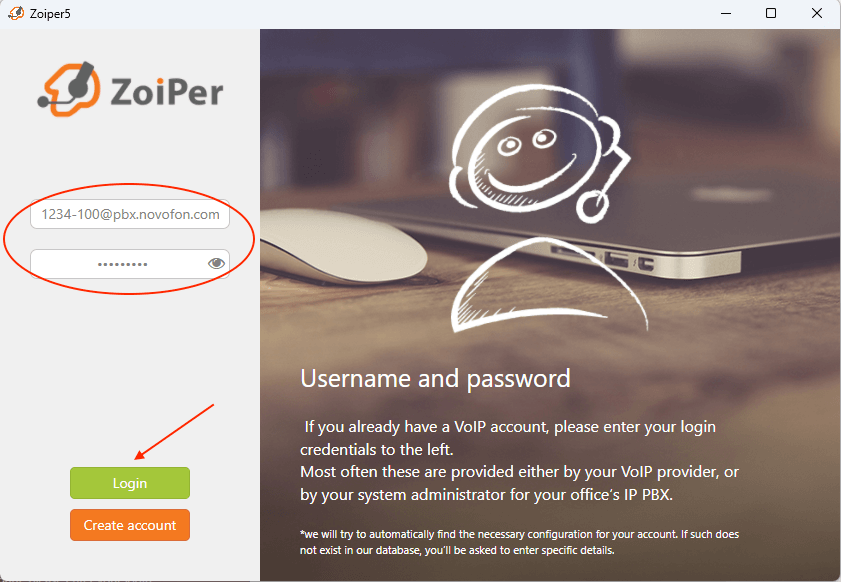
В следующем окне нажимаем Next.
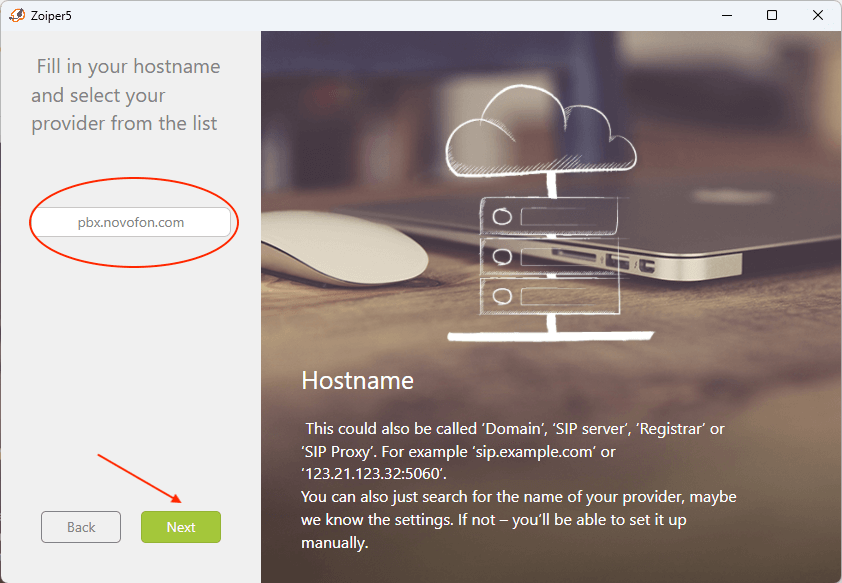
Следующее окно пропускаем кнопкой Skip.
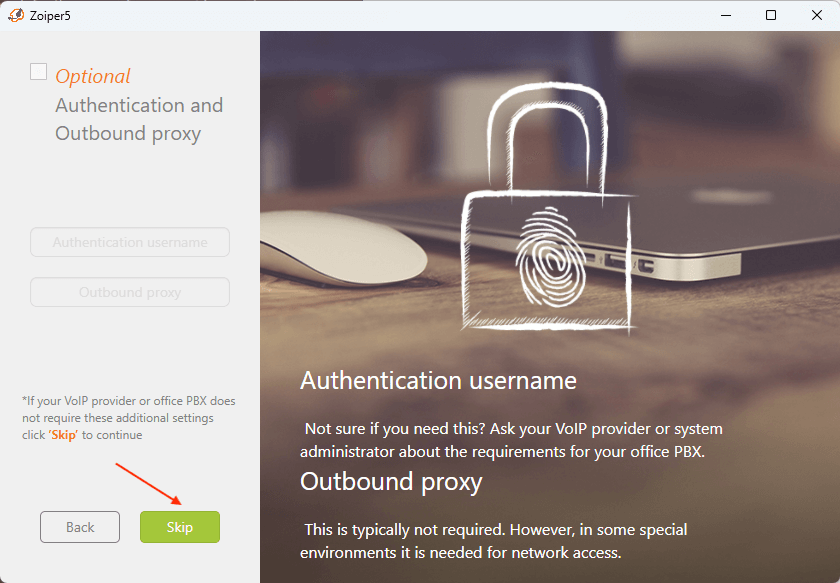
Затем Zoiper попробует найти приоритетный транспорт для вашей сети. Выбирайте SIP UDP, либо SIP TCP, в случае если первый имеет статус Untested. Затем нажимайте Next.
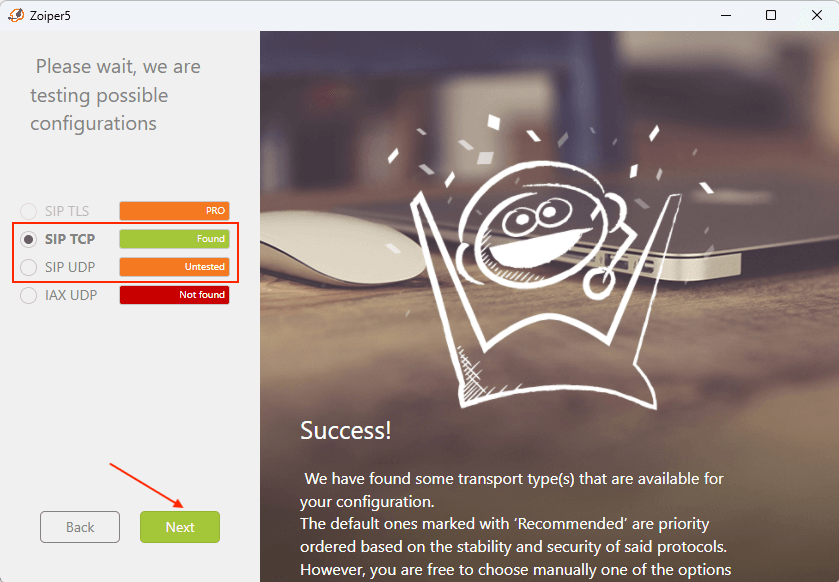
Создать новый контакт для звонков можно так:
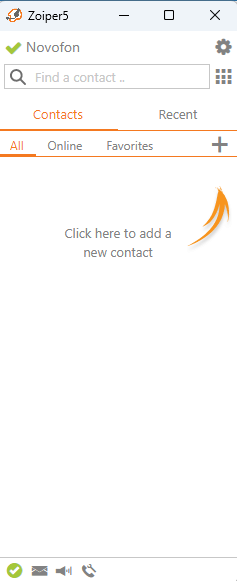
Учетную запись можно настроить здесь:
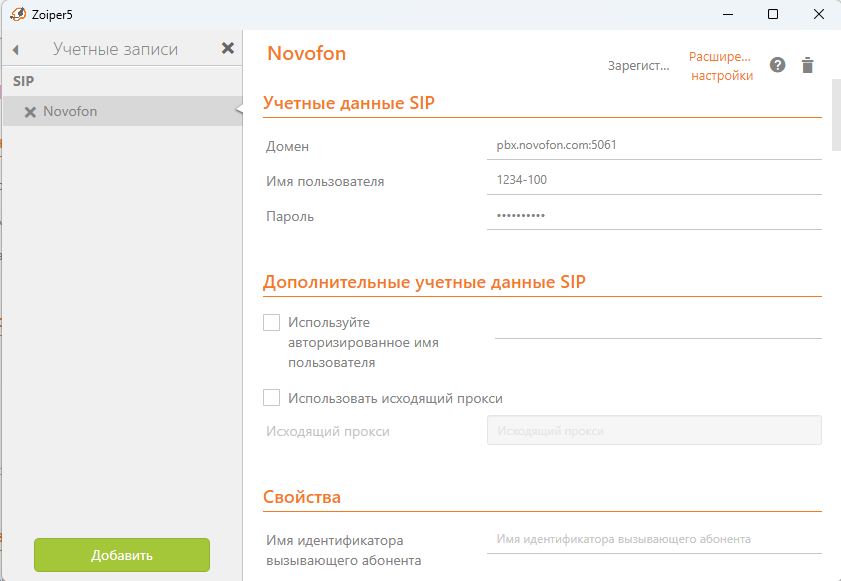
Транспорт настраивается на этом экране:
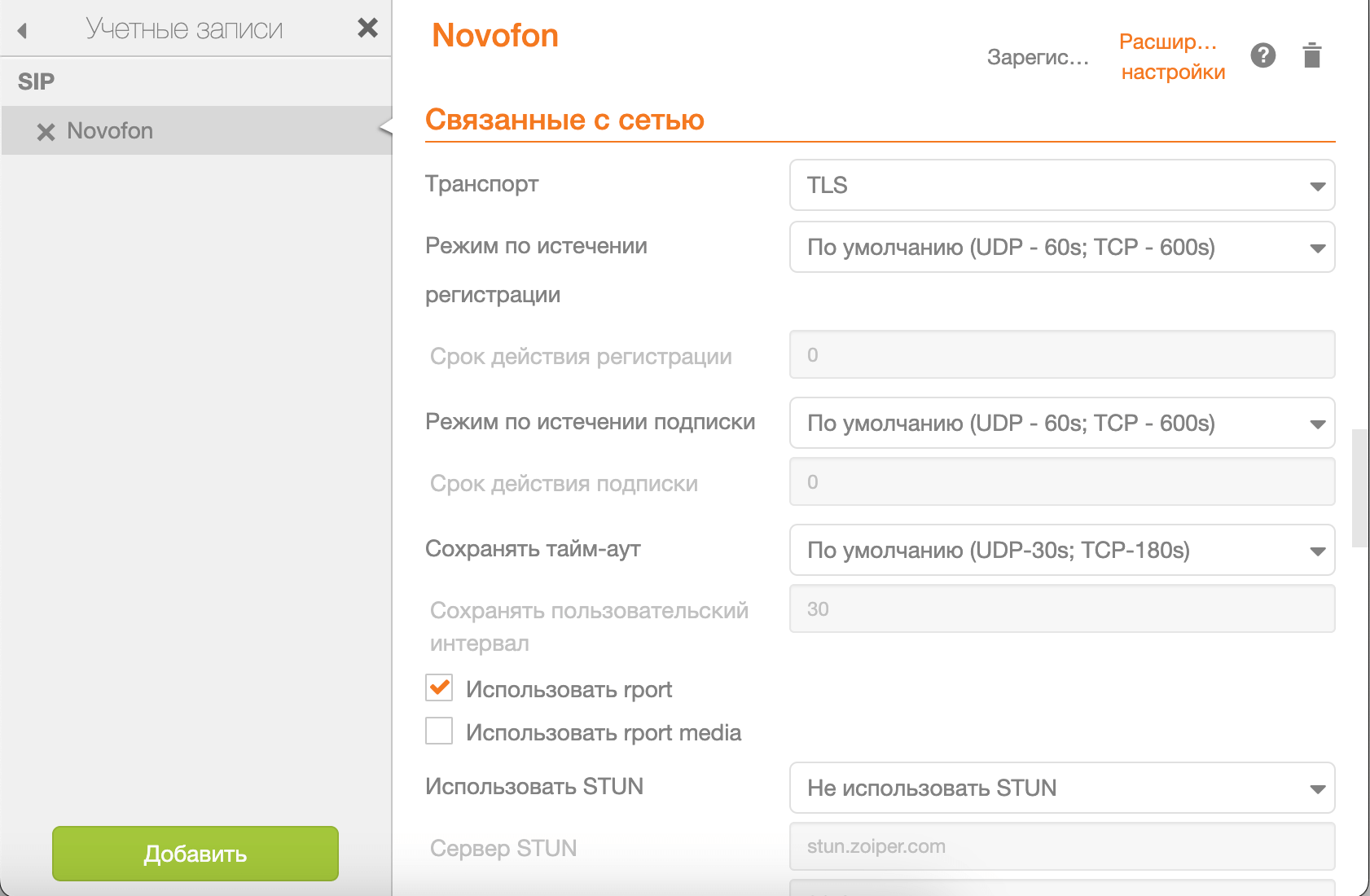
На этой странице можно настроить шифрование: